MFC-J5920DW
Usein kysytyt kysymykset ja vianmääritys |
Miksi värilliset värikasetit tyhjenevät vaikka en koskaan tulosta värikuvia?
- Eräs koko värinkulutukseen vaikuttava tekijä on tulostimen puhdistustoiminto. Laite puhdistaa kaikki värisuuttimet tietyn ohjelman mukaisesti. Normaali puhdistus suoritetaan noin 2 päivän välein. Puhdistus kuluttaa väriä koska suuttimet pidetään puhtaana pölystä ja kuivuneesta musteesta suihkuttamalla vähän mustetta niiden läpi. Tämä takaa parhaan tulostuslaadun ja pidentää tulostuspään käyttöikää. Kaikki mustesuihkutekniikkaa käyttävät tulostimet suorittavat samantapaisia toimenpiteitä automaattisesti.
-
Toinen värillisten värien kulutukseen vaikuttava tekijä on tietokonetulostusten määrä. Koska Brother on väritulostin, tulostimen laiteohjaimessa on oletusarvona että tulostus suoritetaan väreissä. Silloin kaikki värit, myös musta, saadaan aikaan sekottamalla mustasta ja värillisistä väreistä. Jos tietokonetulostus tulee suorittaa vain mustalla värillä, muuta tulostuksen oletusarvoksi Harmaasävy.
Jos haluat tulostaa tietokoneesta vain mustalla musteella, muuta tulostusasetukseksi Harmaasävy ja valitse Media Type (Tulostusmateriaali) -kohdassa Plain Paper (tavallinen paperi).
Jos valitset jonkun muun tulostusmateriaalin kuin tavallinen paperi, kaikki värit, myös musta, saadaan aikaan sekottamalla kaikkia musteita. Lisätietoja on aiheeseen liittyvissä usein kysytyissä kysymyksissä, jotka ovat tämän sivun lopussa.
Jos haluat muuttaa tulostusasetukseksi Harmaasävy ja valita Tulostusmateriaali) -kohdassa Tavallinen paperi, toimi seuraavasti:
Näytöt voivat vaihdella käyttöjärjestelmän ja Brother-koneen mukaan.
Windows-käyttäjät:
- Avaa Tulostusasetukset. (Napsauttamalla tätä näet, miten avataan Tulostusasetukset).
-
Avaa Lisäasetukset -välilehti.
-
Valitse Väri/Harmaasävy -osasta Harmaasävy.
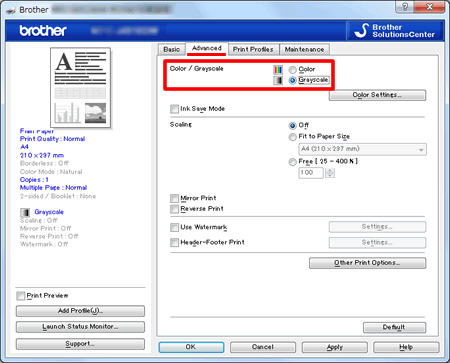
-
Valitse Perusasetukset -välilehti ja valitse [Media Type/Tulostusmateriaali] -kohdasta [Plain Paper/Tavallinen paperi ].
Varmista, että asetus Hitaasti kuivuva paperi on poistettu käytöstä.
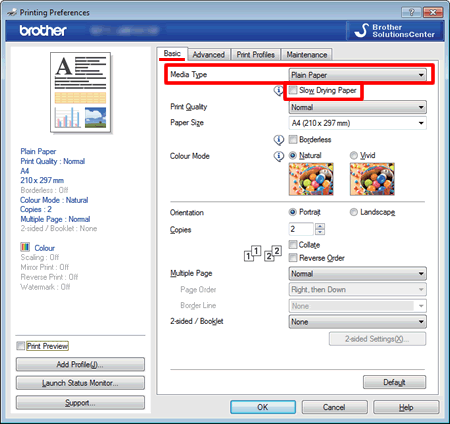
Macintosh-käyttäjät:
-
Avaa Print [Tulosta] -valintaikkuna. (Napsauttamalla tätä näet, miten Print [Tulosta]-valintaikkuna avataan.)
-
Valitse Tulosta -valintaikkunasta Tulostusasetukset .
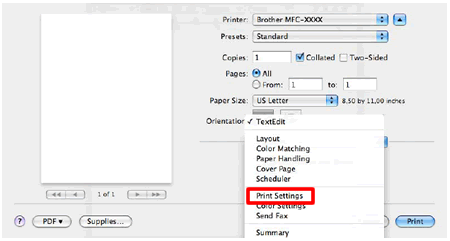
-
Valitse [Plain Paper/Tavallinen paperi] kohdasta [Media Type/Tulostusmateriaali]
Varmista, että asetus Hitaasti kuivuva paperi on poistettu käytöstä.
-
Valitse Harmaasävy kohdasta Väri/Harmaasävy.
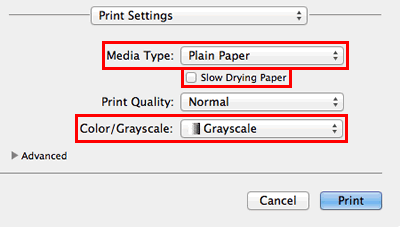
Aiheeseen liittyvät mallit
DCP-J1100DW, DCP-J4120DW, DCP-J562DW, DCP-J572DW, DCP-J772DW, DCP-J774DW, DCP-J785DW, HL-J6000DW, HL-J6100DW, MFC-J1300DW, MFC-J4620DW, MFC-J4625DW, MFC-J480DW, MFC-J491DW, MFC-J497DW, MFC-J5320DW, MFC-J5330DW, MFC-J5620DW, MFC-J5625DW, MFC-J5720DW, MFC-J5730DW, MFC-J5920DW, MFC-J5930DW, MFC-J5945DW, MFC-J6520DW, MFC-J6530DW, MFC-J6720DW, MFC-J680DW, MFC-J6920DW, MFC-J6925DW, MFC-J6930DW, MFC-J6935DW, MFC-J6945DW, MFC-J6947DW, MFC-J985DW
Sisältöpalaute
Auta meitä parantamaan tukea antamalla palautetta alla.
